Je li moguće instalirati wifi na računalo. Odabir pravog Wi-Fi adaptera za vaše računalo
Suvremeni čovjek suočava se sa potrebom povezivanja na Wi-Fi svugdje: bežične mreže mnogo su praktičnije i praktičnije od njihovih kabelskih "kolega".
Evo upravo takve WiFi privilegije uglavnom "koriste" sve vrste mobilni gadgeti: telefoni, tableti, pametni telefoni i većina modernih prijenosnih računala. U skladu s tim postavlja se pitanje: što je "klasik" Osobno računalošto je gore? Uostalom, mnogo je prikladnije raditi na stacionarnom računalu, a povezivanje kabelskog Interneta često predstavlja veliki problem.
I u ovom ćemo članku analizirati kako spojiti stacionarno računalo na wifi i što je potrebno učiniti kako bi računalo "uhvatilo" nevidljivi wi-fi.
Usput, starost uređaja nije izravno povezana s stvaranjem bežična mreža, a možete čak i povezati WiFi na relativno staro računalo.
Neke poteškoće s povezivanjem Wi-Fi-ja na osobno računalo nikako nisu povezane s "predrasudama" programera ili nesretnom sudbinom ovog uređaja, zajedno s lišavanjem.
Činjenica je da su mobilni uređaji i moderna prijenosna računala u početku opremljeni ugrađenim Wi-Fi adapterom za povezivanje s bežičnom mrežom (koji nije dostupan na stolnom računalu). Međutim, takvi su uređaji uglavnom namijenjeni kratkotrajnom pristupu mreži i imaju prilično oskudan skup funkcionalnosti.
Dok je stacionarno računalo dizajnirano za kontinuirani rad i sa ozbiljnim offline softverom i sa svim globalnim resursima informacijsku mrežu... Sukladno tome, povezivanje sa svim perifernim uređajima i vanjskim mrežama (Internet, napajanje itd.) Ovdje se obavlja na pouzdaniji kabelski način.
Kabelska internetska veza za stolno računalo stabilnija je od bežične Wi-Fi veze. Dakle, za WiFi veza pouzdanost i brzina mreže izravno ovise o broju aktivnih veza, opterećenju kanala, arhitekturi prostorije i mnogim drugim čimbenicima trećih strana.
Stoga, usudite se povezati kućno računalo na wifi isključivo iz estetskih razloga - još uvijek se ne isplati. "Standardna" kabelska veza pouzdanija je, učinkovitija ( ne), a nanosi mnogo manje štete zdravlju korisnika Interneta.
Međutim, ako čvrsta veza s internetskim izvorom iz nekog razloga nije dostupna, tada možete povezati Wi-Fi na kućno računalo u nekoliko minuta.
Kako spojiti kućno računalo na wifi?
Za povezivanje wifija na stacionarno računalo, prije svega, morate kupiti poseban prijenosni Wi -Fi adapter - minijaturnu antenu koja će "uhvatiti" internetski signal koji usmjerivač vraća i podatke koje je korisnik obradio usmjerivaču .
Najpopularnije i jeftino rješenje ovdje bi bilo odabrati prijenosni USB adapter za vaše računalo.

Kako ne biste dobili "svinju u džepu", bolje je kupiti uređaj od poznatih i provjerenih proizvođača: TP-Link, D-Link itd.
Ako ste adapter kupili od ovlaštenog distributera, tada disk s poseban program za instaliranje upravljačkih programa.
Kako instalirati Wi-Fi na računalo sa sustavom Windows 7?
1. Priključite svoj adapter na bilo koji USB priključak na računalu.
2. Umetnite disk u pogon, pokrenite uslužni program za automatsko podešavanje i, kada vas program zatraži, kliknite gumb "Dalje".
3. Nakon instaliranja upravljačkog programa u mapu "Centar za mrežu i dijeljenje" za Windows 7 (ili " Mrežne veze"Za Windows XP) vidjet ćete novi prečac (pored uobičajenog" Connect by lokalnu mrežu"). Naziv naljepnice sadržavat će marku proizvođača vašeg adaptera.
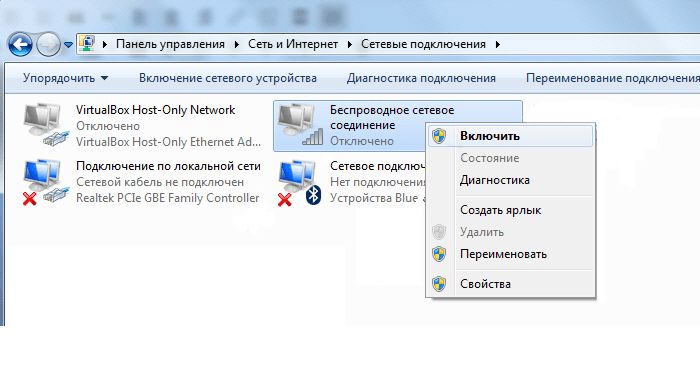
4. Sada svoje stolno računalo možete spojiti na WiFi. Da biste to učinili, jednom pritisnite prečac desni klik miš -> "Veza" -> Odaberite naziv svoje Wi -Fi mreže i unesite lozinku.
Kako postaviti Wi-Fi ako nema instalacijskog diska?
Osim "klasične" kupnje potpuno novog licenciranog adaptera, postoje slučajevi kada je korisniku potreban Wi-Fi na računalu "ovdje i sada", a od prijatelja je posudio / kupio stari rabljeni WiFi adapter.
Disk s upravljačkim programom za takav adapter, naravno, odavno je izgubljen.
U takvoj situaciji morate preuzeti arhivu s upravljačkim programom s Interneta.
"Ali nema interneta!" - kažete - "Što učiniti?"
Ovdje za spajanje stolnog računala na wifi:
1.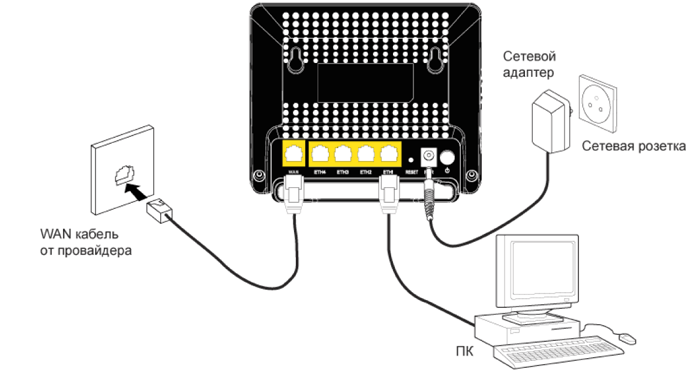
Računalo koje želite konfigurirati spojite na usmjerivač pomoću kabela (ako je moguće).
Idite na službenu web stranicu proizvođača ovog adaptera (ili profil profila ddriver.ru), pronađite potreban upravljački program po imenu USB-Wi-Fi adaptera i preuzmite softver na svoje računalo.
Ako kabelska veza s usmjerivačem nije moguća, preuzmite upravljački program koji trebate na bilo koje računalo spojeno na Internet i upotrijebite prijenosni medij (flash pogon) za kopiranje arhive na ožičeno računalo.
2. Zatim desnom tipkom miša kliknite prečac "Moje računalo", a zatim - "Upravljanje" i ovdje odaberite "Upravitelj uređaja". U poglavlju " Mrežni adapteri"Pronađite naziv našeg USB adaptera, desnom tipkom miša kliknite na nju i odaberite stavku izbornika" Ažuriraj upravljački program ". Zatim navedite mapu u koju je kopirana arhiva s potrebnim upravljačkim programima i kliknite" U redu ".
3. Nakon što instalacija završi, moći ćete povezati svoje stolno računalo s WiFi mrežom. Da biste to učinili, u odjeljku "Mrežne veze":
Odaberite novi prečac;
Desnom tipkom miša kliknite na nju;
Odaberite stavku izbornika "Veza";
Odaberite naziv svoje Wi-Fi mreže (koju ste naveli u SSID-u prilikom konfiguriranja usmjerivača);
Unesite lozinku i možete koristiti Internet.
Većina modernih prijenosnih računala i drugih mobilnih uređaja opremljena je Wi-Fi prijamnicima koji vam omogućuju povezivanje s bežičnim mrežama. Međutim, to se ne odnosi uvijek na stacionarna računala koja su zbog svojih karakteristika dizajnirana za žičanu vezu. No, za mnoge je korisnike od životne važnosti spojiti stacionarno računalo na Wi -Fi - to vam omogućuje da se riješite polaganja žica tijekom gotovog popravka, kao i da povećate praktičnost interakcije različitih uređaja u istoj mreži .
Da biste to učinili, uopće nije potrebno kupiti računalo s ugrađenim modulom. bežična komunikacija- dovoljno je instalirati dodatni prijemnik. Razmotrit ćemo što su Wi-Fi adapteri za računala, koji mogu biti njihovi tehnički parametri i koji bi se posebniji modeli trebali preferirati.
Bilo koje stolno računalo može se nadograditi za Wi-Fi
Prije svega, vrijedi odlučiti koje ćete sučelje koristiti za povezivanje adaptera s računalom. Najpopularniji je prijenosni USB prijemnik. Što se tiče veličine, takvi se uređaji ne razlikuju od velikih flash pogona pa ih možete čak nositi u džepu ili na privjesku za ključeve. Adapteri koji koriste USB sučelje idealni su za ljude koji često koriste različita računala i prijenosna računala jer su dizajnirani za često ponovno povezivanje. Međutim, takav prijemnik ima vrlo ozbiljan nedostatak - modeli s vanjskim antenama iznimno su rijetki, pa je domet bežična veza bit će minimalna.
Također, adapter se može spojiti na konektor PCI Express koji se nalazi na matična ploča Računalo. Zapravo, takav prijemnik je Mrežna kartica za računalo s mogućnošću rada u konvencionalnoj bežičnoj mreži. Sučelje PCI Express omogućuje bolje napajanje modula, pa će biti lako spojiti računalo na Wi-Fi čak i ako je usmjerivač dovoljno udaljen. Ugrađeni adapteri obično imaju unutarnje ili vanjske antene velike snage, pa korisnik neće imati ozbiljnijih problema s kvalitetom veze.
Za prijenosno računalo ili moderno računalo Net-top formatu, možete kupiti prijemnik koji je instaliran u "utoru za proširenje" PCMCIA ili njegove analoge od različitih proizvođača elektroničke opreme. Takav Wi-Fi adapter izgleda kao duguljasta kartica bez ikakvih izbočina (poput modela s USB utikačem, možete ga nositi u džepu). Nedvosmislena prednost sučelja PCMCIA je mogućnost instaliranja dodatnog modula bez ponovnog pokretanja računala, kao i odsutnost izbočenih dijelova, za razliku od USB adapteri... Međutim, problemi ostaju isti - ugrađena antena ne može osigurati stabilan prijem informacija na velikoj udaljenosti od usmjerivača.
Tehničke specifikacije
Većina ljudi griješi kupujući stolni Wi-Fi prijemnik. Sigurni su da svi uređaji, bez iznimke, koriste standardne parametre, pa nema značajnih razlika među njima. To je apsolutno pogrešno, jer se adapteri razlikuju po jačini signala, što određuje kvalitetu prijema na dovoljno velikoj udaljenosti. Tipična brojka za moderan dom i ured srednje veličine je 20 dBM. Ako je niža, pomoću takvog uređaja povežite računalo Wi-Fi mreže uspjet će samo u malom stanu.
Važan je i dobitak antene - što je veći, veći je radijus prijema računala. Međutim, ne treba se usredotočiti na pretjerane vrijednosti, jer će takvi adapteri biti skupi i, štoviše, trošit će previše energije. Za povezivanje računala s bežičnom mrežom putem USB prijemnika trebali biste odabrati model s pojačanjem od 2 dBi, a za ugrađeni uređaj s vanjskom antenom usredotočiti se na pokazatelj od 5 dBi.
Konačno, morate obratiti veliku pozornost na bežične standarde koje adapter podržava. Vrijedno je odmah napustiti uređaje koji koriste protokole povezivanja B ili G - oni omogućuju prijenos podataka brzinom koja ne prelazi 16 Mbit / s. Unatoč otvorenoj zastarjelosti takvih komunikacijskih standarda, mnogi proizvođači i dalje objavljuju USB prijemnike koji ih podržavaju. Vrijedno je kupiti takve modele samo u jednom slučaju - kada tražite jeftin uređaj koji ćete koristiti vrlo rijetko.
Za povezivanje računala s WAN -om dovoljno velikom brzinom odaberite adapter N - njegova maksimalna propusnost je do 300 Mbps. Praksa pokazuje da je to sasvim dovoljno za gledanje filmova na mreži, preuzimanje velikih multimedijskih datoteka, kao i za surfanje internetom i druge svrhe. I samo ako za rad koristite računalo profesionalne aplikacije ili za vrhunske mrežne igre morate kupiti AC prijemnik koji može prenositi do 10 gigabita u sekundi. Gotovo je beskorisno tražiti USB adaptere koji podržavaju Wi-Fi AC-prilično su skupi i obično dolaze u obliku dodataka.

Upamtite da je beskorisno kupiti prijemnik koji nije u skladu sa Wi-Fi standardom koji koristi vaš usmjerivač. Čak i ako kupite najnoviji uređaj koristeći protokol prijenosa podataka velike brzine, usmjerivač tipa G neće vam dopustiti povezivanje računala s internetom brzinom većom od 16 Mbps. Stoga je prije kupnje adaptera vrijedno pogledati karakteristike vaše postojeće bežične mreže.
Vrhunski modeli
Vanjski prijemnik
Za povezivanje računala s bežičnom mrežom trebate odabrati prijemnik D-Link DWA-127. Za razliku od mnogih kolega zasnovanih na USB-u, ima antenu u punoj veličini koja pruža vrhunsko pojačanje signala. Zahvaljujući tome, adapter može raditi na bilo kojoj udaljenosti od usmjerivača bez pada brzine prijenosa podataka. Naravno, za USB prijemnik vanjska antena nije samo prednost, već i značajan nedostatak - bit će nezgodno nositi je u džepu. Međutim, kada je spojen na stacionarno računalo, ovaj problem vjerojatno neće biti relevantan.

Adapter koji podržava N standard prijenosa podataka razumno je rješenje, s obzirom na njegovu široku uporabu u modernoj elektronici i ograničenu propusnost verzije USB 2.0. Njegovo tijelo sadrži WPS ključ, dizajniran za povezivanje s usmjerivačem automatski način rada... Takav uređaj bio bi idealan za suvremeno računalo opremljeno dovoljnim brojem USB priključaka - pruža stabilnu vezu i ne zahtijeva nikakav napor za instalaciju.
Ugrađeni model
Izraz "Jeftino i veselo" najbolji je način za opisivanje ASUS PCI-N10 adaptera. Ovaj model košta oko 800-1000 rubalja, ali njegovi parametri nisu inferiorni od analoga s cijenom 3-5 puta većom. Glavna prednost uređaja je uporaba posebne tehnologije koja mu omogućuje instalaciju kao virtualni usmjerivač na koji možete spojiti drugo računalo ili mobilni uređaj. Takvu shemu često koriste mala poduzeća - za proširenje raspona Wi -Fi mreže ne koriste se skupi usmjerivači, već adapteri za stacionarna računala.

Uređaj podržava N standard prijenosa podataka i omogućuje brzine veze do 300 Mbps. Utor za PCI Express ima dovoljno veliku propusnost, pa neće doći do kašnjenja pri gledanju multimedijskog sadržaja na mreži. Korisnik može povezati računalo s bežičnom mrežom pomoću bilo koje vrste šifriranja podataka. Na stražnjoj ploči adaptera nalazi se gumb WPS za automatsko povezivanje s usmjerivačem.
Za prijenosna računala
Naravno, većina prijenosnih računala opremljena je ugrađenim Wi-Fi komunikacijskim modulima i ne moraju instalirati dodatni adapter, ali postoje iznimke. Primjeri uključuju mobilne radne stanice, kao i specijalizirane mobilnim računalima, koji su dizajnirani za obavljanje ograničenog raspona funkcija. Za njih je posebno razvijena D-Link DWA-645 PCMCIA kartica koja koristi N standard prijenosa podataka koji omogućuje brzine veze do 300 Mbps. Ima relativno nisku cijenu - otprilike 700-850 rubalja, što ga čini pristupačnim za svakog korisnika.

Korisnik D-Link DWA-645 ima pristup vlasničkoj aplikaciji koja mu omogućuje analizu korištenih Wi-Fi mreža, određivanje veza s najvećom brzinom. Osim toga, uz njegovu pomoć moguće je odabrati optimalni bežični kanal, njegovu širinu i druge parametre za usmjerivač. Tehnologija RangeBooster N značajno povećava raspon stabilnog prijema signala u usporedbi sa sličnim uređajima. Snaga odašiljača je 17 dBM - izvrstan pokazatelj za kompaktni uređaj ugrađen u prijenosno ili stolno računalo. Adapter se može preporučiti svima kojima je potrebna stabilna veza s bežičnom mrežom, ali ne želi koristiti prijemnike s velikim antenama koje strše prema van.
Moderne opcije
Kombinirani adapteri sada su dostupni korisnicima koji cijene svestranost bilo kojeg uređaja. Omogućuju robusnu bežičnu vezu koja je u skladu s Wi-Fi i Bluetooth, Miralink, Apple AirPlay i drugim. Osim toga, u trgovinama se često nalaze i adapteri dizajnirani za uspostavu izravne veze s Mobilni uredaji bez sudjelovanja usmjerivača - izrađuju se pomoću WiMax ili Wi -Fi Direct tehnologije. No, samo korisnici koji posjeduju nekoliko mobilnih uređaja, kao i kućnu elektroniku koja se kontrolira bežično, mogu pronaći smisla u njihovoj kupnji. U drugim je slučajevima bolje dati prednost gore opisanim opcijama jer kombiniraju prednosti kao što su praktičnost, ekonomičnost i jednostavnost instalacije.
Danas gotovo svaki stan, a još više u uredu, ima računala, tablete, prijenosna računala i pametne telefone. A zahvaljujući Wi-Fi tehnologiji i instalaciji usmjerivača, imamo pristup internetu sa svih ovih uređaja. I stolno računalo nije iznimka. Pristup internetu s usmjerivača na računalo može se omogućiti pomoću upletenog kabela sa obe strane.
No, postoji mnogo kabela i žica koji ionako mogu ići do računala. A ako ste kupili usmjerivač i ne želite dodati još jedan kabel na tu količinu, onda ima smisla shvatiti kako možete spojiti Wi-Fi na računalo.
Odabir opreme
Svi moderni uređaji već imaju ugrađene adaptere s kojima se povezuju na bežične mreže. No većina stolnih računala nema tu mogućnost. Zato je za računalo potrebno kupiti dodatni Wi-Fi prijemnik, instalirati ga i konfigurirati.
Wi-fi prijamnici za računalo su dvije vrste: vanjski i unutarnji. Odaberite onu koja vam je prikladnija. Ako ne želite rastaviti sistemsku jedinicu i zaviriti tamo, odaberite vanjski prijemnik, osim toga, možete ga slobodno povezati s drugim računalom. Ako je hardverski dio vaš element, a ne bojite se slomiti nešto u sustavu, slobodno kupite unutarnji.
Vanjski Wi-Fi prijemnicičešći su i lakši za upotrebu. Izgledom nalikuju na običan USB flash pogon. Ponekad se na nju može pričvrstiti mala antena, što povećava signal bežične mreže. Također mogu izgledati mali uređaj s antenom koja se povezuje s računalom putem USB kabela.
Unutarnji prijemnici wi-fi su instalirani unutra jedinica sustava računalo u poseban PCI utor na matičnoj ploči. Ako ste dobro upućeni u unutrašnjost sistemske jedinice, cijeli proces neće oduzeti mnogo vremena.

Instaliranje internog Wi-Fi adaptera
Prvo morate odvrnuti antenu od unutarnjeg prijemnika, mogu ih biti dvije ili tri.
Isključite računalo i odspojite sve kabele sa sistemske jedinice, uključujući i kabel za napajanje. Zatim uklonite bočni poklopac sistemske jedinice i odaberite jedan od slobodnih PCI utora.

Za odabrani utor odvrnite čep i izvadite ga.
![]()
Sada instaliramo unutarnji adapter u PCI utor. Istodobno ga držimo za presavijeni rub za pričvršćivanje i za desni rub same ploče. Uvjerite se da adapter ispravno pristaje u utor. Za potpuno instaliranje, lagano pritisnite adapter prema rubu nosača i desnom rubu ploče.

Unutarnji prijemnik pričvršćujemo na kućište sistemske jedinice pomoću vijka.

Zatvaramo poklopac sistemske jedinice i na stražnju stijenku, pričvršćujemo antene natrag.

Time je dovršena instalacija internog Wi-Fi adaptera za računalo.
Montaža vanjski adapter Wi-Fi
Nema ništa komplicirano u instaliranju internog Wi-Fi adaptera. Samo ga priključite u besplatni USB priključak. Ako ga imate u obliku malog uređaja, stavite ga na mjesto koje vam odgovara i pomoću kabela ga povežite s računalom.
Konfiguriranje odabranih adaptera
Ikona koja predstavlja bežične mreže sada bi se trebala pojaviti na programskoj traci.
![]()
Kliknite na nju, odaberite odgovarajuću mrežu i kliknite gumb "Poveži se".
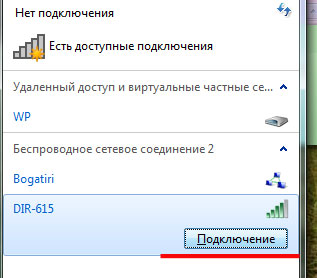
Ako imate lozinku za Wi-Fi, unesite je i kliknite "U redu".
Time se dovršavaju sve postavke i postavke. Kao što vidiš spojite wi-fi na računalo nije tako teško - glavna stvar je nabaviti potreban prijemnik za bežičnu mrežu.
Spojite i napjev WiFi usmjerivač najvjerojatnije svatko može pristupiti internetu. Sljedeći korak je osigurati da naše osobno računalo, koje nema Wi-Fi usmjerivač, počne hvatati Wi-Fi mrežu. Da bismo to učinili, morat ćemo kupiti wifi adapter i instalirajte ga na svoje računalo. Primjenjujući takve usb adapter vaše će računalo uistinu moći primati Wi-Fi bežično, a da nije vezano za žice, pa svoje računalo možete premjestiti u bilo koje vrijeme na bilo koje prikladno mjesto. Štoviše, instalirali smo usmjerivač u te svrhe kako bismo se riješili žica u kući.
Nakon što smo instalirali usmjerivač, napravili smo Wi-Fi postavke mreže u kući, ako je na poslu znači ured, odnosno svi naši mobilni gadgeti kao što su prijenosno prijenosno računalo, mobitel, tablet će se odmah pronaći i povezati s Wi-Fi mrežom, bez žica "bežično". Ako iz nekog razloga još uvijek ne znate kako konfigurirati ruter wi-fi preporučam čitanje ove teme ... Budući da se u tim uređajima proizvođač pobrinuo za ugrađeni Wi-Fi prijamnik, a govorimo o računalu koje u početku nije opremljeno ovim Wi-Fi adapterom i najvjerojatnije bi se htjelo i povezati s globalnom mrežom bez birokratija sa žicama. U tu svrhu postoji nekoliko mogućnosti:
Prva metoda nam najvjerojatnije neće uspjeti jer uključuje povezivanje našeg računala s internetom postavljanjem mrežnog kabela na njega. A budući da je naša tema o wi-fi adapterima, ova nam opcija neće uspjeti.
A evo i druge metode koju ćemo razmotriti samo za nas. Ova opcija nam u ovom slučaju odgovara. Sada ćemo razmotriti dvije vrste adaptera, unutarnje i vanjske, jednostavno rečeno, Wi-Fi adapter koji izgleda kao dodatna ploča umetnuta u posebnu PCI utor koji se nalazi u sredini računala zvat će se interni. Za njegovo instaliranje potrebno je malo znanja. I izgleda kao na slikama ispod.

Najprikladniji i najjednostavniji za konfiguriranje i uporabu je vanjski Wi-Fi adapter s kojim ćemo se povezati stolno računalo... Nakon što pročitate ovu temu, računalo će konačno postati neovisno o mrežni kabeli pretvoriti u prijenosne i moći će uhvatiti Wi-Fi mrežu bežičnim putem. Jedan je od ovih usb wifi Instalirao sam prijemnike na računalo, izgled koje ćete pronaći na donjim slikama, takvi se Wi-Fi adapteri nazivaju i flash pogoni.

Sada kada smo se već malo upoznali s kakvim su Wi-Fi uređajima i uređajima, vrijeme je da ga počnemo povezivati s računalom.
Počnimo instalirati WiFi adapter na računalo TP-LINK
Uzmimo Wi-Fi adapter i spojimo ga na računalo. Unatoč maloj veličini, preporučujem spajanje na USB konektore koji se nalaze na stražnjoj strani računala. Pod pretpostavkom da su vam sve utičnice zauzete, tada za povezivanje adaptera TL-WN725N možete upotrijebiti različite produžne kabele ili onaj isporučen.

Nakon što umetnete uređaj u USB utičnicu, vaš operacijski sustav počet će automatski tražiti upravljačke programe, u pravilu ih pronalazi sam, moguće je da ih Windows neće pronaći i dat će pogrešku. Ne brinite, zanemarite to, zatim umetnite priloženi disk i instalirajte upravljačke programe i pomoćne programe s diska. Ako instalacijski disk iz nekog razloga nedostaje, preporučujem da na tražilicama potražite model wi-fi adaptera u mom slučaju to je TL-WN725N. Pa, ako ga već niste pronašli, preporučujem vam da pročitate ovu temu ?
Ne vidim smisla opisivati sam proces instalacije upravljačkog programa. Sada moramo samo pričekati kraj instalacije. Nakon što je instalacija dovršena, na ploči s obavijestima na kojoj se nalazi sat možete promatrati status internetske veze u obliku štapića sa žutom pahuljicom, što će značiti da je naš Wi-Fi adapter pronašao mreže dostupne za povezivanje .

Sada pritisnemo ovaj status za Wi-Fi veze ako postoji dostupna mreža za povezivanje, odaberite je i kliknite gumb "Poveži se".

 Razlike između GPT i MBR particijskih struktura
Razlike između GPT i MBR particijskih struktura Očistite Internet Explorer
Očistite Internet Explorer Windows ažuriranja se preuzimaju, ali se ne instaliraju
Windows ažuriranja se preuzimaju, ali se ne instaliraju